Hoy te enseñaré a instalar una de las herramientas más importantes en el desarrollo de Java. Esta publicación trata sobre la instalación de Apache Maven en Ubuntu 18.04
Muchas veces desarrollar una aplicación no es tan sencillo como parece. Este proceso requiere mucho tiempo y un sólido conocimiento de las computadoras y los procesos para obtener un buen producto.
En este sentido, a pesar de ser un lenguaje de programación con años encima, la verdad es que incluso Java es bastante popular . Esto significa que hay muchas bibliotecas disponibles, mucha información y recursos que ayudan a dar vida a un proyecto. Entre ellos está Apache Maven.
¿Qué se puede hacer con Apache Maven en Ubuntu 18.04?
Entonces, según el sitio de Apache Maven,
Maven es una herramienta de comprensión y gestión de proyectos de software. Basado en el concepto de un modelo de objetos de proyecto (POM), Maven puede administrar la creación, los informes y la documentación de un proyecto desde una pieza central de información.
En otras palabras, Apache Maven ayuda a automatizar las tareas de inicio, compilación y prueba de software creado en Java.
Por otro lado, Apache Maven tiene una función bastante buena:la gestión de dependencias del proyecto . Esto significa que, si el proyecto requiere una biblioteca Maven, la buscará en Internet y la configurará. Eso es genial.
Para la gestión de bibliotecas, también es posible especificar una versión particular de una biblioteca. El programa se encargará del resto y sin que el usuario tenga que intervenir. Solo es necesario que el desarrollador defina cuáles son esas dependencias.
Características de Apache Maven
Apache Maven sabe cómo eliminar .class, compilar, generar jar, generar Javadoc y generar documentación web. Hace todo esto sin ninguna configuración adicional.
Las principales características de Apache Maven son las siguientes:
- Es de código abierto. Es decir, el código es accesible para todos.
- Gracias a que está hecho en Java, el programa es multiplataforma. Por lo tanto, el desarrollador puede usarlo en el sistema operativo que prefiera.
- Incorpora un sistema de gestión de dependencias.
- Estandariza las fases del ciclo de desarrollo y la vida del software.
- Además, ofrece una perfecta integración con los IDE más conocidos como Netbeans o Eclipse.
A pesar de todas las ventajas y posibilidades que nos ofrece Apache MAve, es necesario decir que la aplicación se maneja desde la terminal. Esto significa que no hay una interfaz gráfica de usuario y esto puede ser un problema para muchos.
Todas las posibilidades de Apache Maven se logran a través de un archivo POM que es donde se definen las características del proyecto. Así como las dependencias utilizadas. De todos modos, como mencioné, Apache Maven se puede integrar en IDS para que sea más fácil de usar.
Gracias a la presencia del archivo POM, es posible reutilizar la lógica de construcción del proyecto . Así como la portabilidad y la integración de nuevas herramientas. Piense que este archivo POM se puede copiar a otra computadora y Maven lo reconocerá y realizará las mismas operaciones que en la computadora de origen.
Instalación de Apache Maven en Ubuntu 18.04
Maven es una aplicación hecha con Java. Por tanto es posible instalarlo en cualquier sistema operativo que disponga de Java.
Esto supone grandes ventajas en la portabilidad y uso del mismo, pero también hace necesario cumplir este requisito antes de utilizarlo.
Preparación del sistema para la instalación
Antes de comenzar a trabajar con Apache Maven, es necesario preparar el sistema instalando algunos paquetes.
Primero, instale el wget y unzip paquetes Con wget puede descargar archivos de Internet desde el terminal. Mientras que con unzip , puede descomprimir archivos zip.
Entonces, abre una terminal y comienza la instalación:
:~$ sudo apt install wget unzip
Luego, una vez instalados correctamente, es el turno de Java.
Java se puede encontrar en los repositorios oficiales de Ubuntu. En este caso, es posible instalarlo gracias al proyecto OpenJDK. Así que la versión elegida será la 11.
:~$ sudo apt install openjdk-11-jre
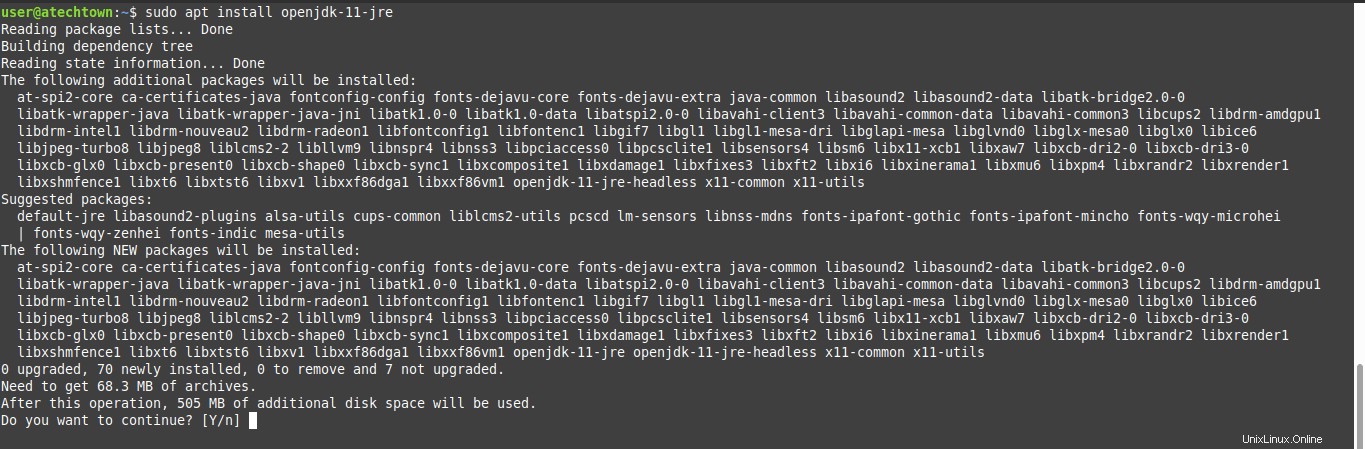
Finalmente, verifique la funcionalidad de Java usando el siguiente comando:
:~$ java -version

Todo está bien, hasta ahora.
Descarga Apache Maven en Ubuntu 18.04
Tienes todo lo necesario para iniciar la descarga de Apache Maven.
Recomendamos descargar desde la carpeta temporal del sistema. Así que acceda a él.
:~$ cd /tmp/
Y usando el wget comando, inicie la descarga.
:~$ wget -c https://downloads.apache.org/maven/maven-3/3.6.3/binaries/apache-maven-3.6.3-bin.zip
Cuando se completa la descarga, se debe descomprimir el archivo zip. Contendrá el binario ejecutable de Maven.
:~$ unzip apache-maven-3.6.3-bin.zip
El siguiente paso es mover la carpeta generada a otro directorio. Puede ser /opt/
:~$ sudo mv apache-maven-3.6.3 /opt/maven
Apache Maven ya está en el sistema, pero debe estar disponible como comando desde cualquier ubicación.
Esto se hace creando un archivo en el /etc/profile.d/ carpeta
:~$ sudo nano /etc/profile.d/maven.sh
Dentro del archivo, agregue el siguiente contenido:
export JAVA_HOME=/usr/lib/jvm/java-1.11.0-openjdk-amd64
export M2_HOME=/opt/maven
export PATH=${M2_HOME}/bin:${PATH} 
Después de guardar los cambios, cierre el archivo.
El sistema reconoce la nueva configuración del archivo creado, ejecutando este comando:
:~$ source /etc/profile.d/maven.sh
Y ahora sí, Apache Maven estará disponible como comando desde cualquier ubicación del sistema. Además, cualquier usuario del sistema puede ejecutarlo sin problemas.
Para verificar si el comando Maven funciona, intente mostrar la versión instalada:
:~$ mvn -version

Y así es posible comprobar que Maven está listo para trabajar.
Conclusión
Si eres desarrollador sabes lo difícil que es desarrollar una aplicación de calidad. Muchos otros desarrolladores han creado aplicaciones para ayudar en este proceso. Este es el caso de Apache Maven.
Con Apache Maven, puede realizar muchas operaciones dentro del ciclo de desarrollo de una aplicación, de forma rápida y sencilla. Estas operaciones incluyen la creación de la estructura de directorios del proyecto o algo muy importante como la gestión de dependencias.
Así que ahora que sabes cómo instalarlo en un sistema tan popular como Ubuntu 18.04, solo te queda aprovecharlo al máximo y crear fantásticas aplicaciones.
Entonces, cuéntanos, ¿eres desarrollador? ¿Has oído hablar de esta herramienta? ¿Lo has usado?